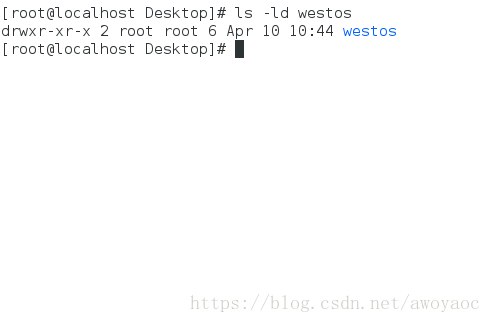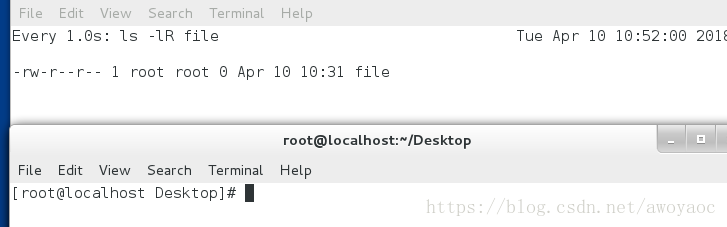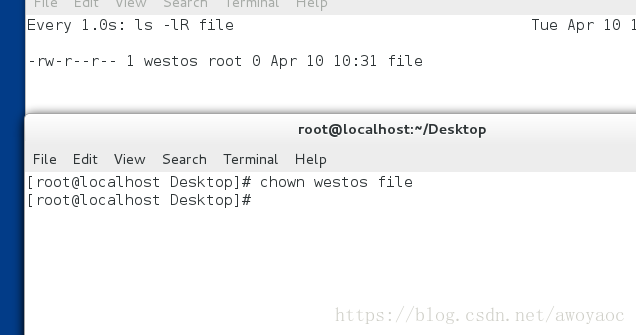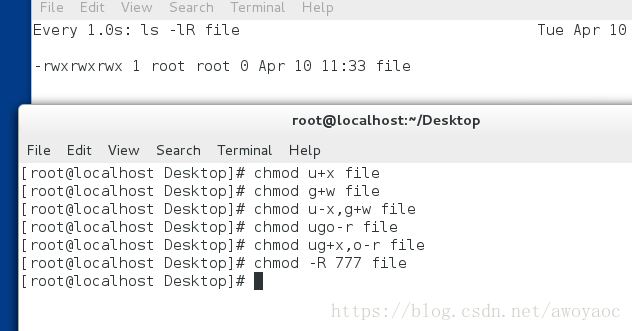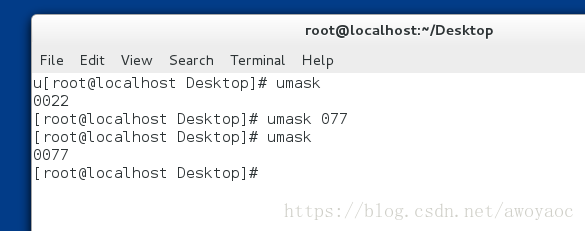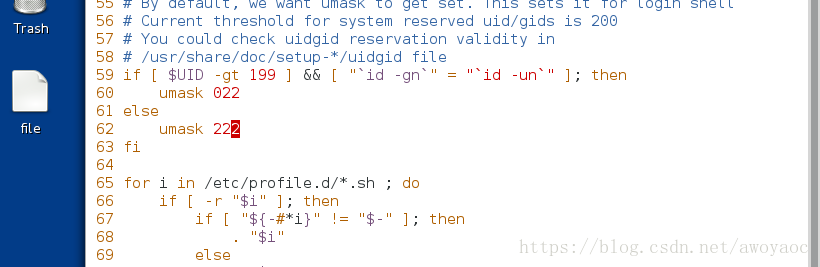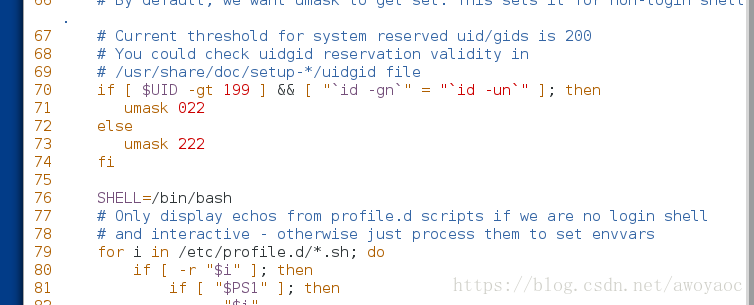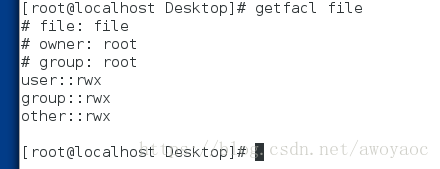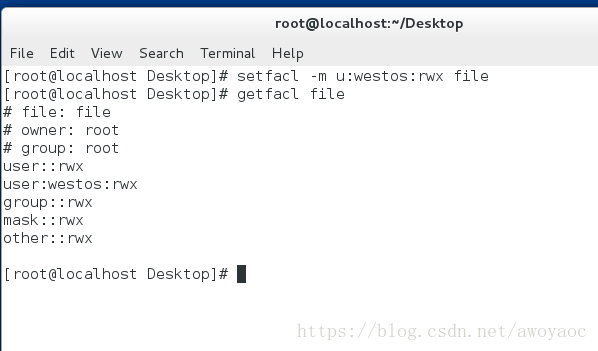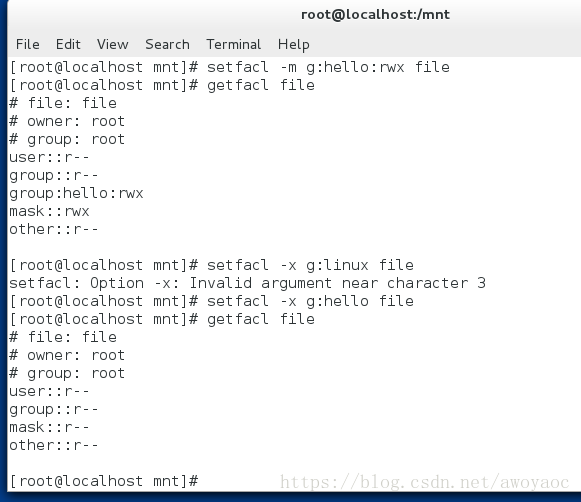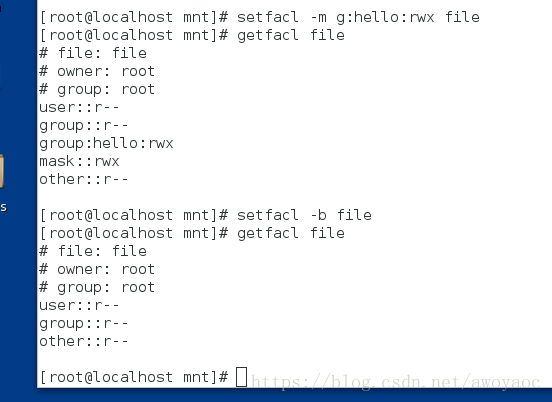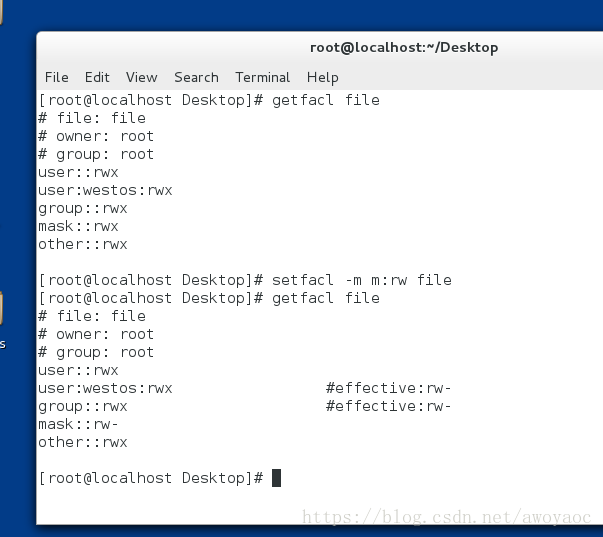ls -l filename
- rw- rw- r-- 1 kiosk kiosk 0 Oct 2 17:05 file
[1] [2] [3] [4] [5] [6] [7] [8]
[1] ##文件类型
- #普通文件
d #目录
s #socket套接子
l #软链接
p #管道
c #字符设备
b #块设备
[2] ##读写权限
rw-|rw-|r--
@ $ *
@ #文件拥有者对文件能做的动作
$ #文件所在组的组成员能对文件做的动作
* #其他人对与文件能做的动作
[3] #文件内容被系统记录的次数
[4] #文件拥有者
[5] #文件所在组
[6] #文件大小
[7] #文件最后一次被更改的时进
[8] #文件名称
例如下图创建文件file
对file进行ls -l 命令 显示如下
读写权限分别为读r写w记录x
”1”:
对文件:文件内容被系统记录的次数
对目录:目录中文件属性的字节数(子目录的个数)
第一个root
文件所有人
第二个root
文件所有组
0
文件内容的大小
Apr 10 10:13
文件最后一次被修改的时间
file
文件名
查看目录属性
ls -ld directoy
[1] [2] [3] [4] [5] [6] [7] [8]
[1] ##类型
[2] ##权限
[3] ##子目录个数
[4] ##目录拥有者
[5] ##目录所在组
[6] ##目录中内容的属性的大小
[7] ##目录中文件增加或减少或被更名的时间
[8] ##目录名称
文件用户组的更改
chown user name file|dir ##更改文件所有人
chgrp 组名称 文件 ##更改文件所有组
chown username.groupname file|dir ##更改所有人所有组
chown -R 用户 目录 ##更改目录本身以及目录中的子文件的所有人
chgrp -R 组名 目录 ##更改目录本身以及目录中的子文件的所有组
此处运用一个监视命令,可以更清楚看到文件用户组的更改
watch -n 2 ls -lR 目录/文件
chown user name file|dir ##更改文件所有人
chown username.groupname file|dir ##更改所有人所有组
通过上述可以发现,用户及组必须存在方可更改
权限的识别
rwx r-x r-x
用户权限(u) 组成员权限(g) 其他用户权限(o)
权限种类
r
r权限针对文件,表示可以查看文件内容
r权限针对目录,表示可以ls 查看目录中存在的文件名称
w
w权限针对文件,表示可以更改文件的内容
w权限针对目录,表示是否可以删除目录中的子文件或者子目录
x
x权限对于文件,表示是否可以开启文件当中记录的程序
x权限对于目录,表示是否可以进入目录中
例如 rwx r-x r-x
rwx代表文件所有人对文件可进行读写开启记录/进入目录操作
r-x代表文件组成员对文件进行读开启记录/进入目录操作
r -x代表其他成员对文件可进行读开启记录/进入目录操作
chmod ugo+-=rwx ##改权限
chmod [-R] <u|g|o><+|-|=><r|w|x> file|dir
chmod u+x file ##file拥有者加上x权限
chmod g+w file ##file拥有组添加w权限
chmod u-x,g+w file ##file拥有者去掉x权,file1拥有组添加w权限
chmod ugo-r file ##file的用户组其他人去掉r权限
chmod ug+x,o-r file ##file用户和组添加x权限,其他人去掉r权限
u=rwx=7 |g=rwx=7|o=rwx=7
421
u=rw-=6 g=r--=4 o=r--=4 644
r=4
w=2
x=1
-=0
7=rwx,6=rw-,5=r-x,4=r--,3=-wx,2=-w-,1=--x,0=---
rw-|r--|r--
u g o
u=rw-=4+2+0=6
g=r--=4+0+0=4
o=r--=4+0+0=4
所以文件权限表示为644
chmod 修改后权限值 file
chmod 777 file
7=rwx
6=rw-
5=r-x
4=r--
3=-wx
2=-w-
1=--x
0=---用字符方式修改权限如上图
系统默认权限的设定
从系统存在角度来说,开放权力越大,系统存在意义越高;从系统安全角度来说,开放权力越少,系统安全性越高。所以系统设定新建文件或目录会去掉一些权限。
设定方式:
umask ##查看系统保留权限默认为022
umask 077 ##修改该系统保留权限为077,此设定为临时设定,只当前shell中生效
如下图所示,直接输入umask可查看系统保留权限,umask 077则修改该系统保留权限为077
以上为临时修改,要想永久修改,可用下属方法
执行 vim /etc/profile,进入文件进行修改,如下图所示
vim /etc/bashrc 71行是普通用户的更改,73是超级用户的更改
然后
vim /etc/profile 60行是普通用户的更改,62是超级用户的更改
source /etc/bashrc ##刷新bash配置
source /etc/profile ##刷新系统配置
以上两个文件umask设定值必须保持一致
设定刷新完成立即生效
特殊权限
stickyid ###强制位
o+t ###之针对目录,当一个目录上有t权限时,这个目录中的文件只能被文件拥有者删除
t=1
chmod o+t directroy
chmod 1777 directory
sgid ###粘制位
g+s ##针对目录,在目录中创建的文件都自动归属到目录所在组,针对二进制文件,文件内记录的程序在执行时和执行者的组身份没有关系,而是以二进制文件的所有组的身份执行的
chmod g+s file|directory
chmod 2777 file|directory
suid ###冒险位
u+s ###针对文件,文件记录动作在执行时是一文件所有人身份执行的,与是谁发起的无关
设定方式
chmod u+s file
chmod 4xxx file
文件的访问控制(acl列表)
(1)acl定义
acl = access control
指定特殊用户对特殊文件有特殊权限
drwxrwx---+ 2 root root 17 Jul 18 01:39 /westos/
^
表示/westos目录时有权限列表getfacl /westos/
file: westos/ ##文件名称
owner: root ##文件所有人
group: root ##文件所有组
user::rwx ##拥有者权限
user:student:rwx ##特殊用户权限
group::--- ##组权限
mask::rwx ##权限掩码
other::--- ##其他人权限注意:当文件上有权限列表时,ls -l 能看到的权限是假的
#查看
getfacl file
#内容如下:
file: file #文件名称
# owner: root #文件的拥有者
# group: root #文件的组
user::rwx #文件拥有者的权限
group::rwx #文件组的权限
mask::rwx #权限最大值
other::rwx #其他人的权限
##设定
设定acl列表
设定方法为:
setfacl -m <u|g>:<username|groupname>:权限 文件|目录
-m #设定
u #用户
g #组
d ##默认设定权限,只对该目录内新建的文件和目录有效,对本目录及目录内原有的文件和目录无效。
- 1
- 2
- 3
- 4
- 5
如下图所示,setfacl这只acl列表后,ls -l 查询文件权限,权限中带有+,此时应使用getfacl 文件名,可查看文件详细完整的权限(ls -l
查询的权限是不完整的)。
删除列表中的用户或者组
setfacl -x <u|g>:<username|groupname> 文件|目lu
删除列表中的用户,在使用getfacl查看就发现列表中没之前添加的用户了。如上图所示。
关闭列表
setfacl -b 文件|目录
如下图所示
6.acl mask值
(1)mask 权限掩码
mask用来标实能够赋予用户最大权限
当用chmod改变文件普通权限时可能会被破坏
修复
setfacl -m m:rwx /mnt/file #用此命令可以恢复mask的值
用户westos的权限是rwx,设定mask为rw,getfacl则提示westos的有效权限为rw。如下图所示
####acl列表的默认权限#####
#权限针对与目录生效
#当对目录设定普通的权限列表后,是不能取定特定用户对在目录中新建的文件由指定权限的
#如果需要权限自动添加到新建文件上那么要设定目录的默认权限
setfacl -m d:u:student:rwx /mnt/westos ##设定在westos目录中
注意:
默认权限只对目录中新建立的文件或者目录生效,对已经建立的文件无效,对于目录本身也无效
如下图所示,对目录linux设置默认权限后,切换到hello用户,删除linux中原有的文件时,系统报错:无权限